Tritius RFID (Tritius Desktop)
Last modified by Jan Šimeček on 2025/04/10 11:29
Instalace
Před připojením čtečky proveďte nejdříve instalaci TritiusDesktop, který Vás vyzve k instalaci ovladačů.
Aplikace pro ovládání čtečky se instaluje společně s Tritius Desktop po zaškrtnutí možnosti Instaluj RFID Stažení, instalace, aktualizace a odinstalace (Tritius Desktop)
Nastavení lze nalézt v: Nastavení (Tritius Desktop)
Hlavní okno
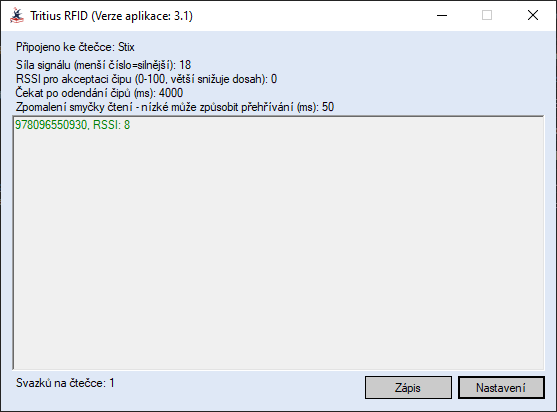
- Aplikace čte RFID čipy a ve výchozím nastavení posílá do klávesového vstupu ve tvaru: °°kód + klávesa Enter
- Automaticky dekóduje čipy dle normy ISO/TS 285604:2014.
Mini okno
- Slouží pro zobrazení aktuálního množství čipů na čtečce, které se zobrazuje po celou dobu běhu aplikace dole na obrazovce (při nepřipojené čtečce zobrazí informaci o nedostupnosti čtečky):
 - 0 svazků v dosahu antény
- 0 svazků v dosahu antény - 12 svazků v dosahu antény
- 12 svazků v dosahu antény - nepodařilo se připojit ke čtečce (nejspíše vypnutá nebo špatně nainstalovaná)
- nepodařilo se připojit ke čtečce (nejspíše vypnutá nebo špatně nainstalovaná) - růžová barva pozadí indikuje, že je aktivní přímé zapisování z Tritia, které zároveň vypne funkci čtení
- růžová barva pozadí indikuje, že je aktivní přímé zapisování z Tritia, které zároveň vypne funkci čtení
- Náhled běžícího mini okna:
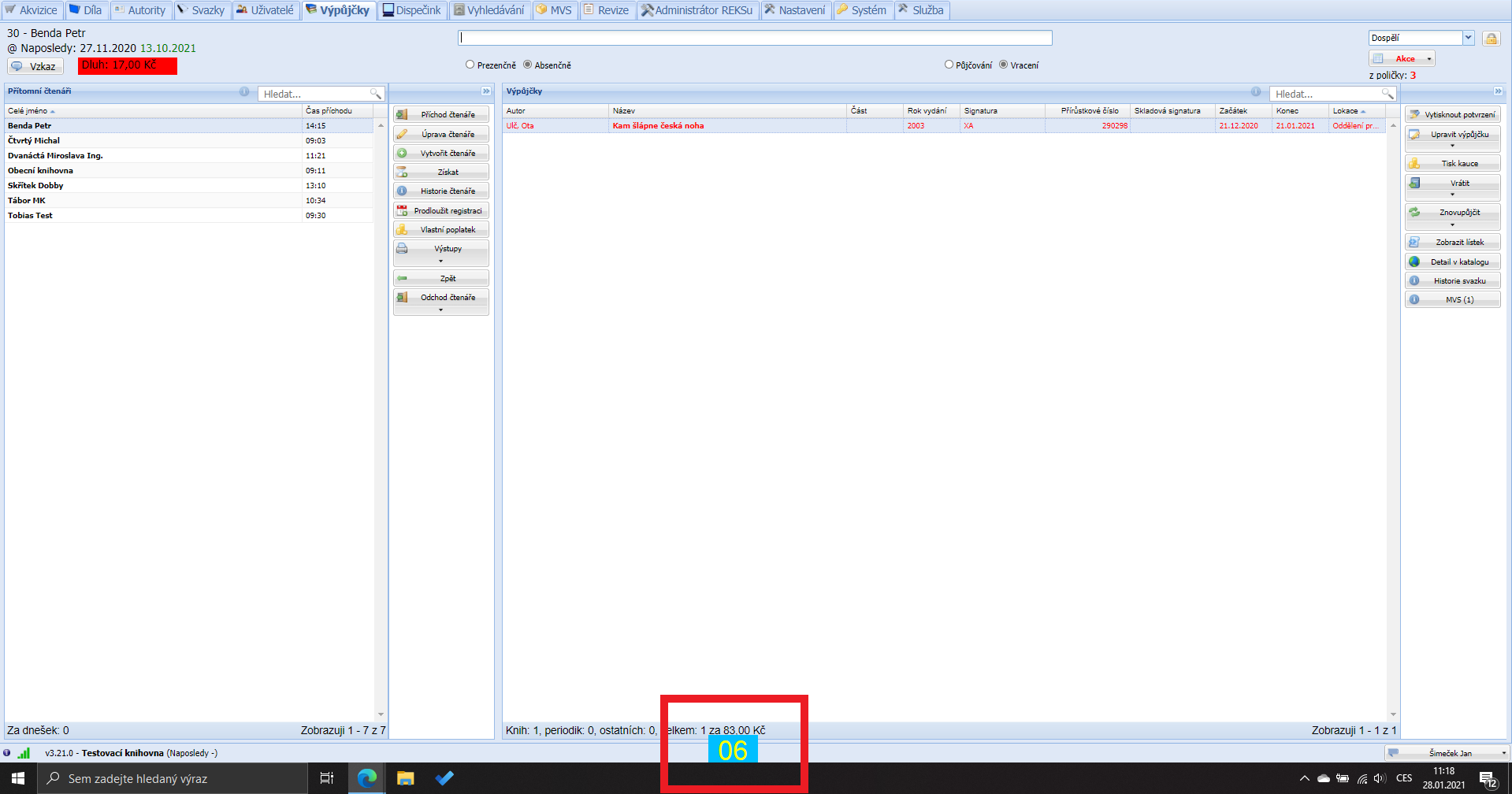
- Dvojklikem na mini okno (počítadlo) nebo z hlavního okna přes tlačítko Zápis se lze dostat do zápisu čipů.
- Pokud je nastaveno přímé zapisování z Tritia, tak je možné pravým tlačítkem myši na počítadle provádět prohazovaní funkce čtení za funkci zápisu z Tritia.
Ladění výkonu
- v Nastavení
- přes Mini okno počítadla:
U UHF je možné se přes dvojklik na lištu mini okna dostat do uživatelsky přívětivějšího ladění výkonu:
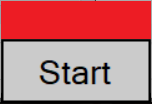 - červená oblast je místo pro dvojklik pro otevření ladění
- červená oblast je místo pro dvojklik pro otevření ladění

Výkon antény - mění dosah antény (jak daleké čipy čte)
Citlivost - které čipy v dosahu akceptuje (vlevo akceptuje pouze čipy s vysokou odezvou)
Zápis do čipu
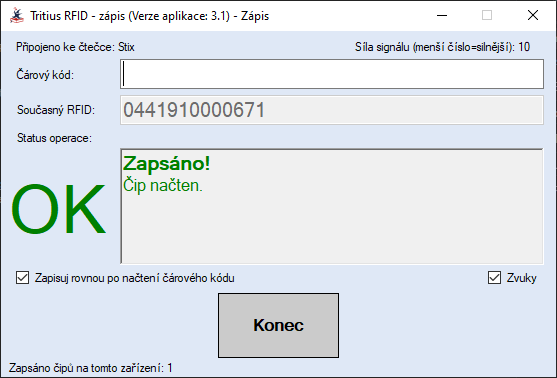
- Dvojklikem na mini okno (počítadlo) nebo z hlavního okna přes tlačítko Zápis se lze dostat do zápisu čipů.
- Čipy jsou automaticky kódovány dle normy ISO/TS 285604:2014
- Vlevo dole je vidět počítadlo zapsaných čipů na tomto zařízení. V nastavení lze počítadlo vyresetovat.
Automatický zápis (zaškrtnuto Zapisuj rovnou po načtení čárového kódu):
- Přiložit čip na čtečku - čip se objeví v kolonce Současný čip.
- Načíst skenerem čárový kód do kolonky Čárový kód.
- Pokud se zobrazí OK, tak zápis proběhl úspěšně.
- Pokud se zobrazí !!!!, tak se zápis nepovedl a musí se provést znovu, nejčastější příčiny:
- ztráta spojení s čipem
- více čipů v dosahu
Manuální Postup:
- Načti RFID načte čip. Čip musí být v dosahu pouze jeden. (pokud bude více, tak program nepustí uživatele dál)
- Uživatel zadá/načte čárový kód svazku do kolonky a máčkne ENTER (skener většinou provede sám)
- Pokud se zobrazí OK, tak zápis proběhl úspěšně. Pokud se zobrazí !!!!, tak se zápis nepovedl a musí se provést znovu, nejčastější příčiny:
- ztráta spojení s čipem
- více čipů v dosahu
RFID bez Tritia
RFID bez Tritia (např. zákazníci s Claviem) : TritiusRFID